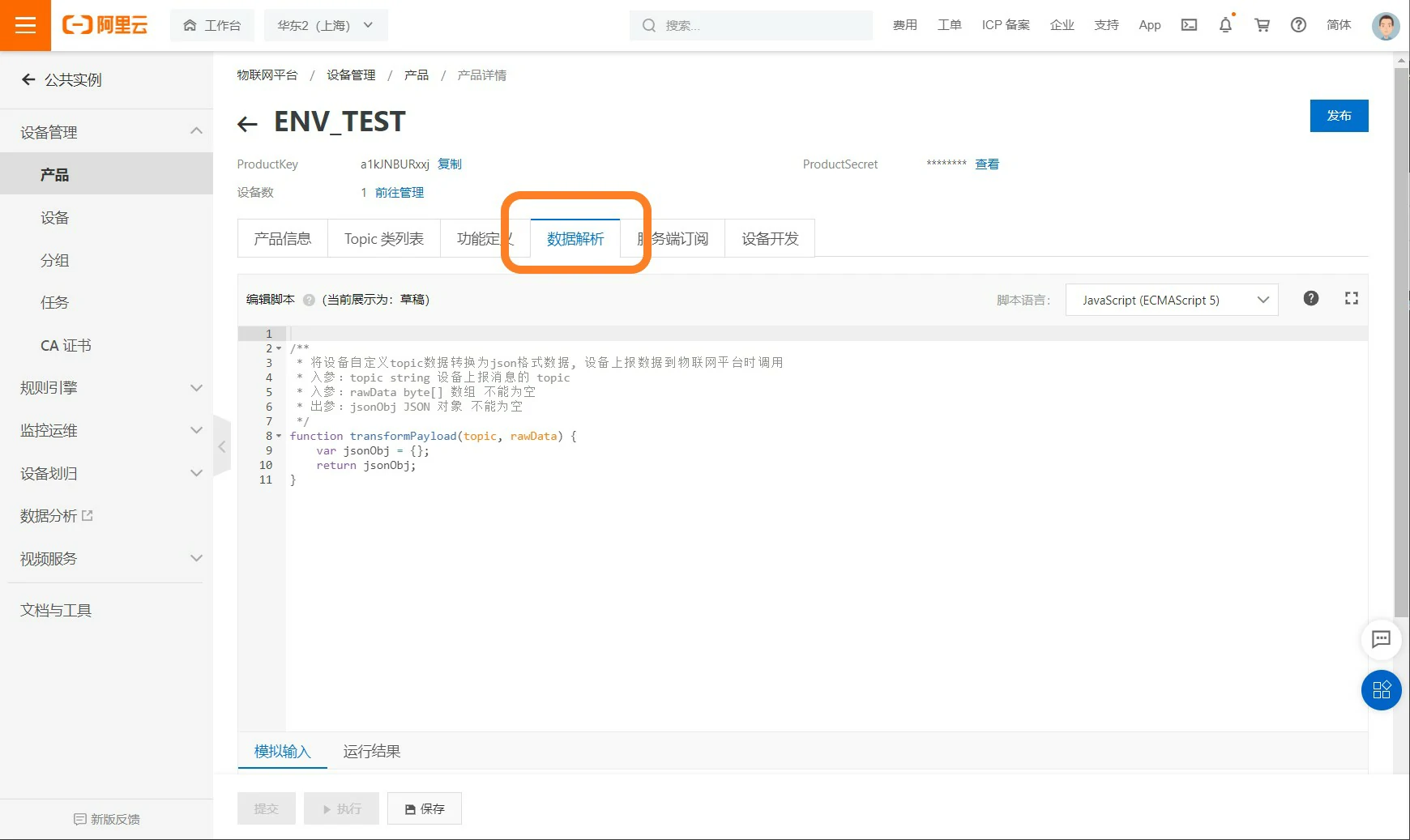UIFlow - 阿里云への接続
概述
本チュートリアルでは、UIFlow プラットフォームを利用してデバイスを阿里云プラットフォームに接続し、データの購読と発行を実現する方法を説明します。
製品の作成
接続前に、 阿里云コントロールパネル , にログインし、コントロールパネルのホームページの「製品とサービス」->「IoTプラットフォーム」->「公共インスタンス」をクリックします。
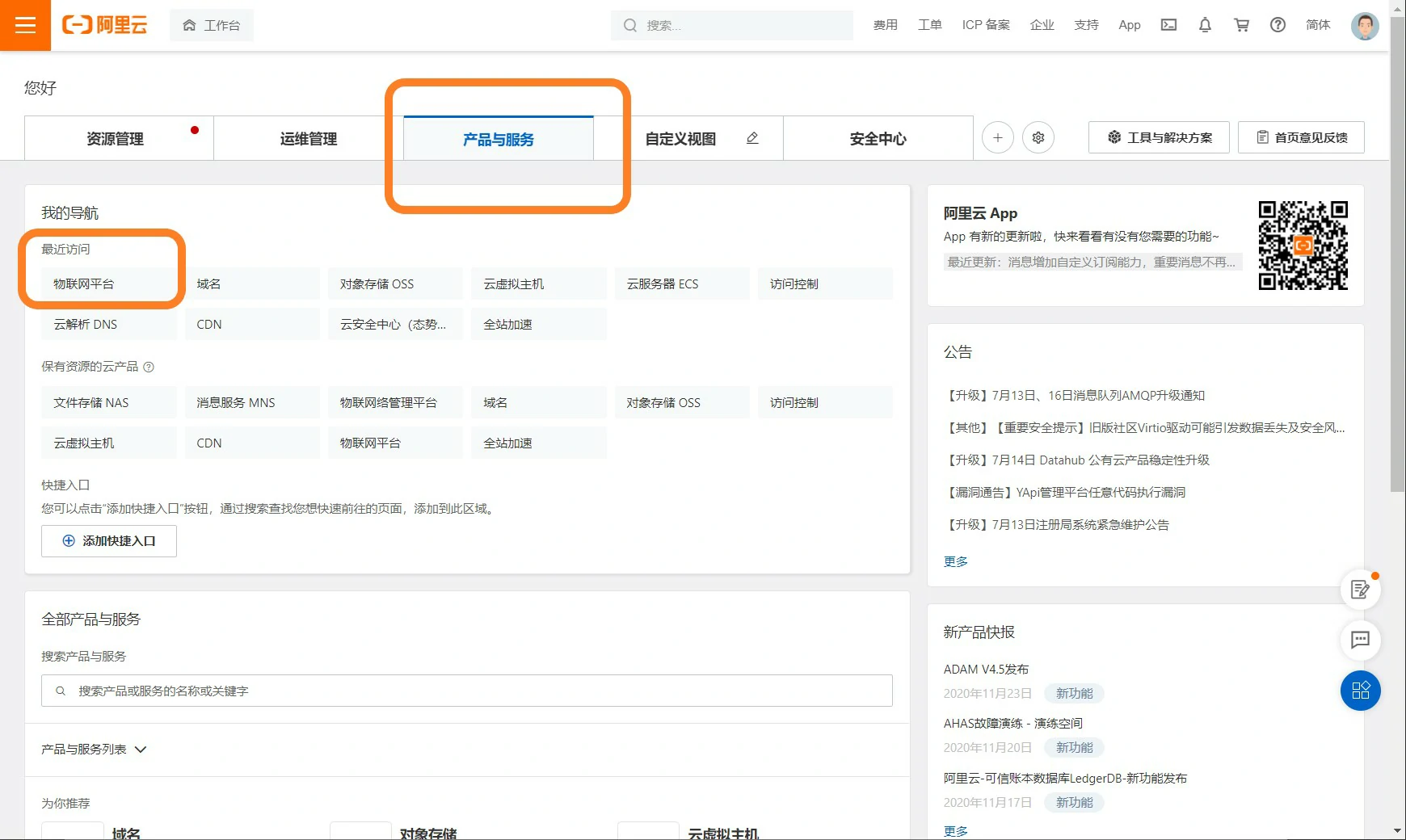
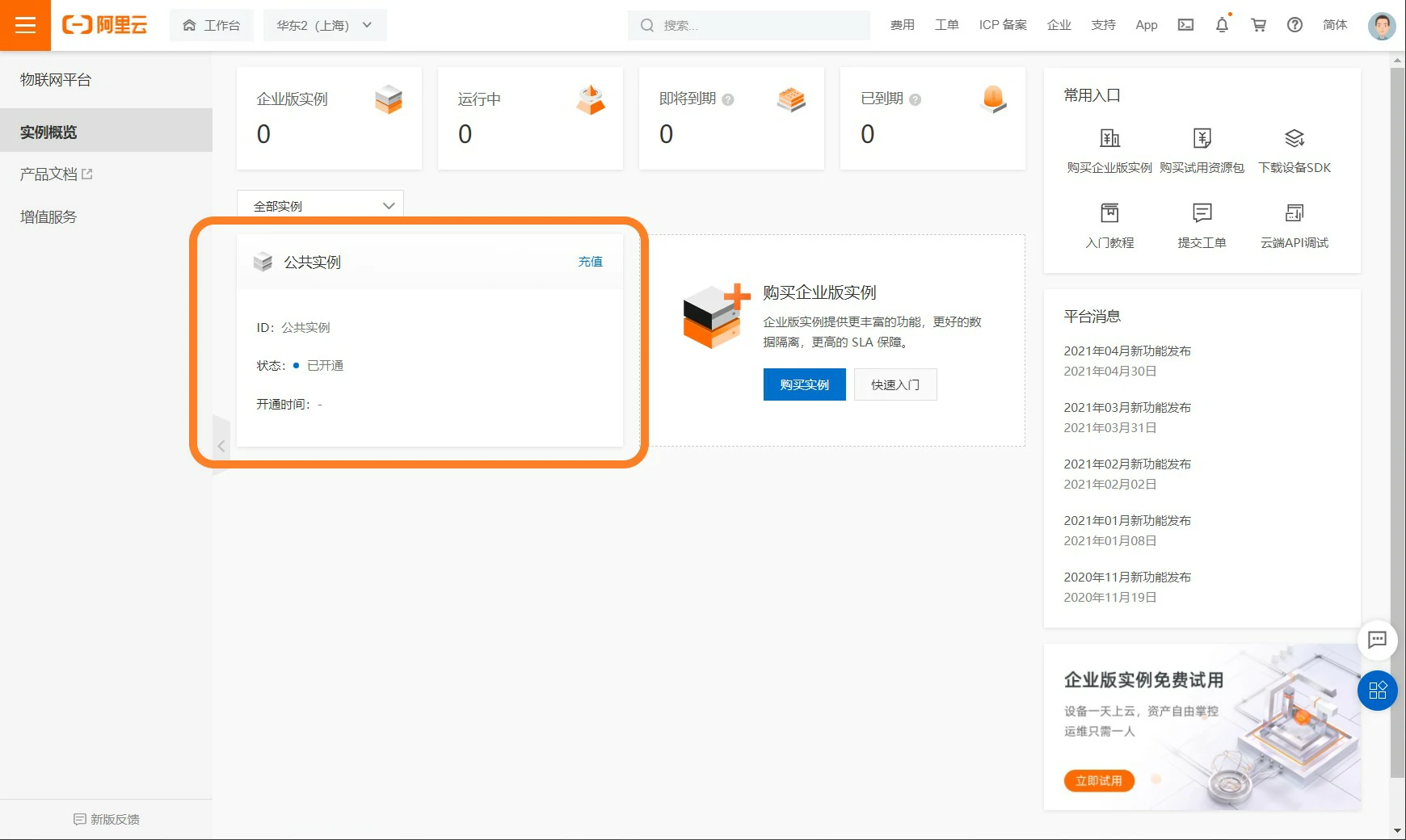
「デバイス管理」->「製品」->「製品作成」をクリックし、製品名とタイプ、および接続方式を設定します。(UIFlow プラットフォームでは、WIFI を使用します) 確認をクリックして、製品の作成を完了します。
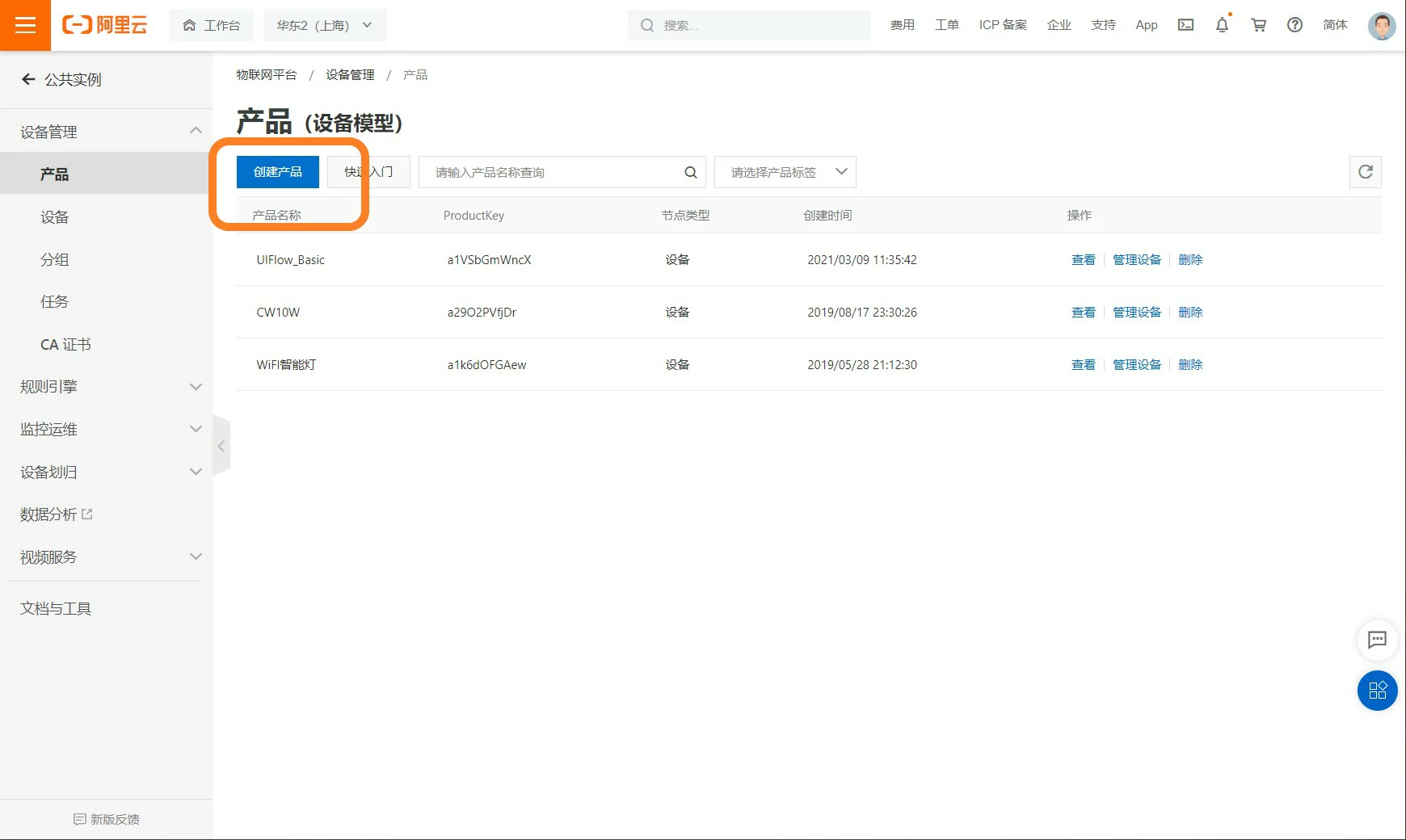
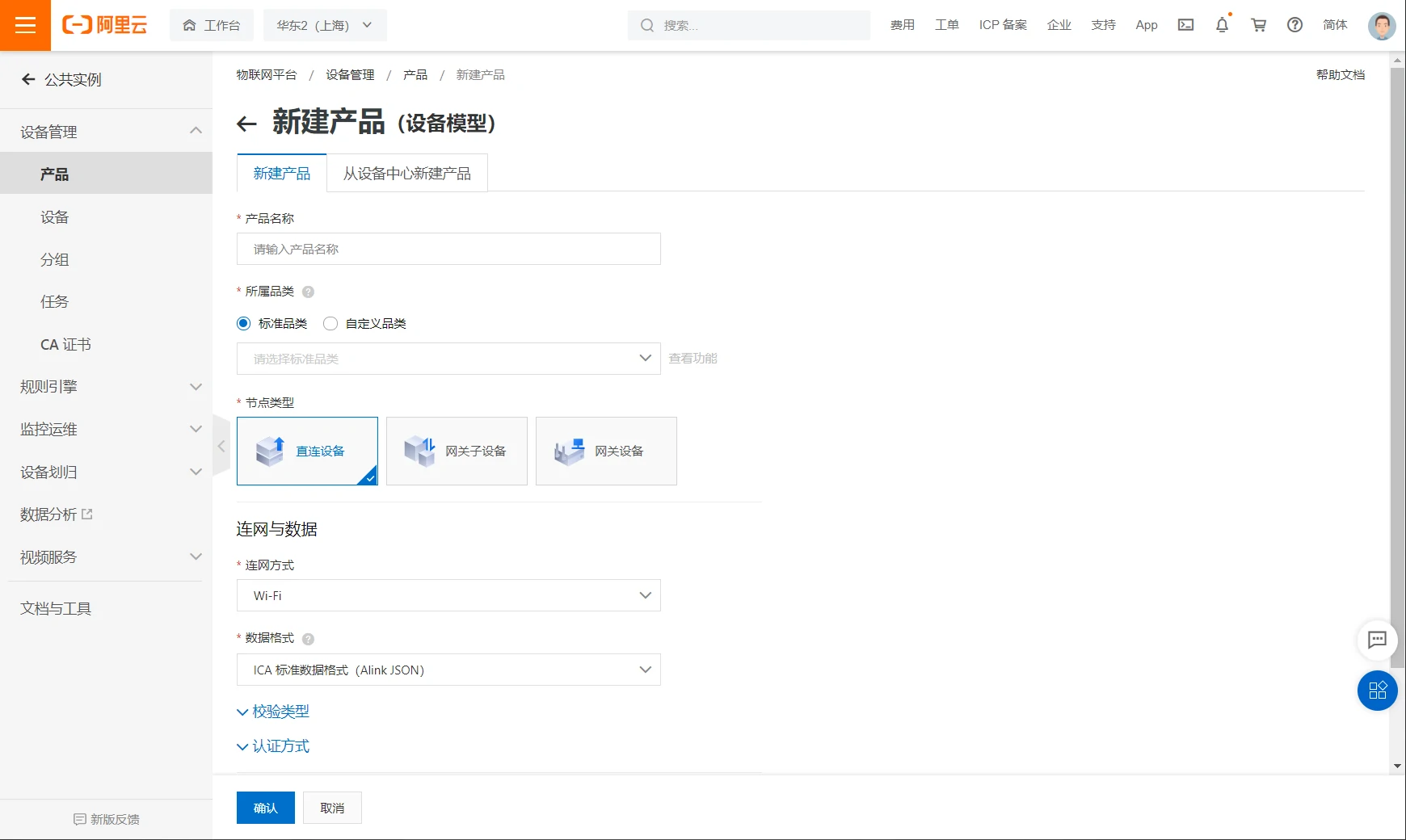
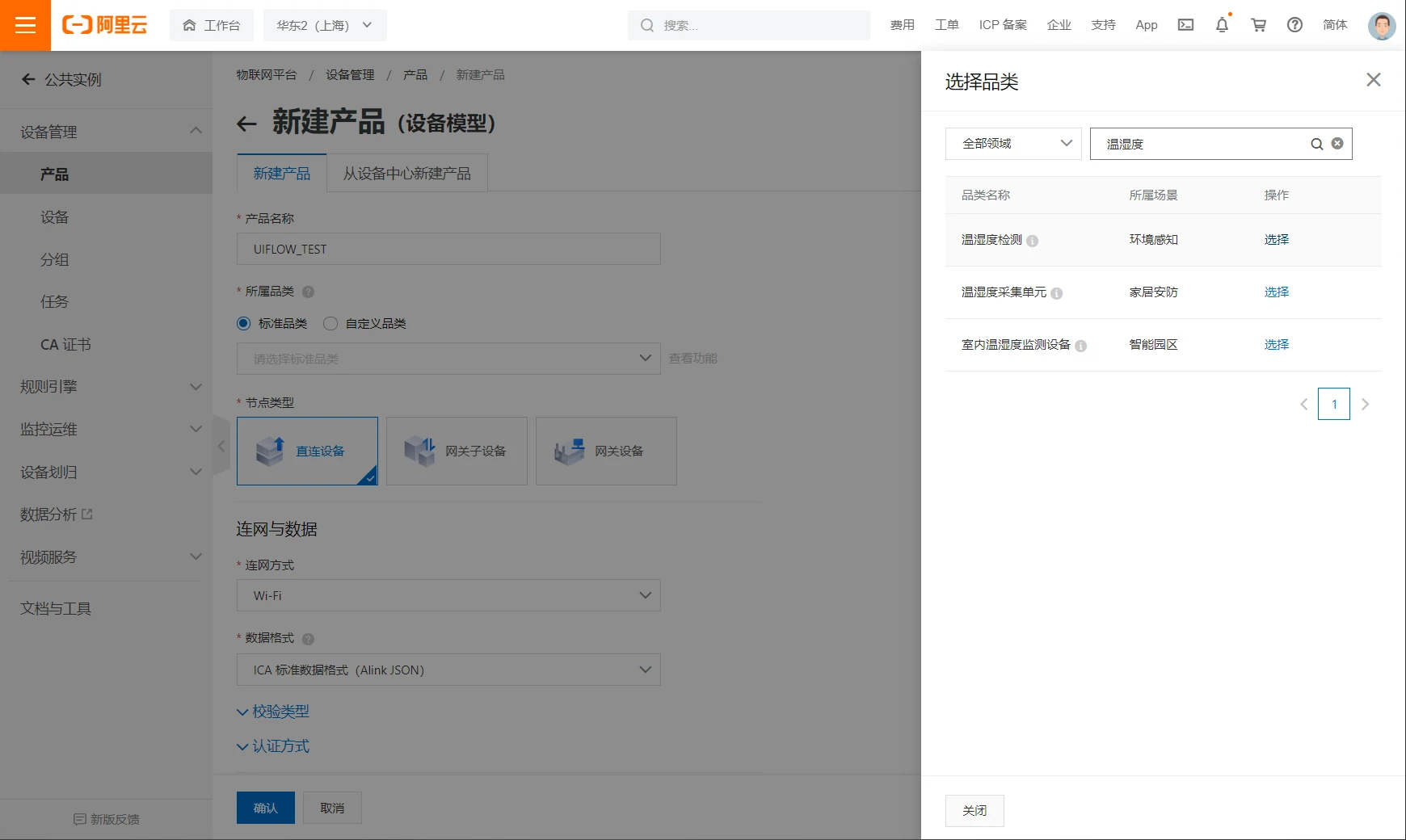
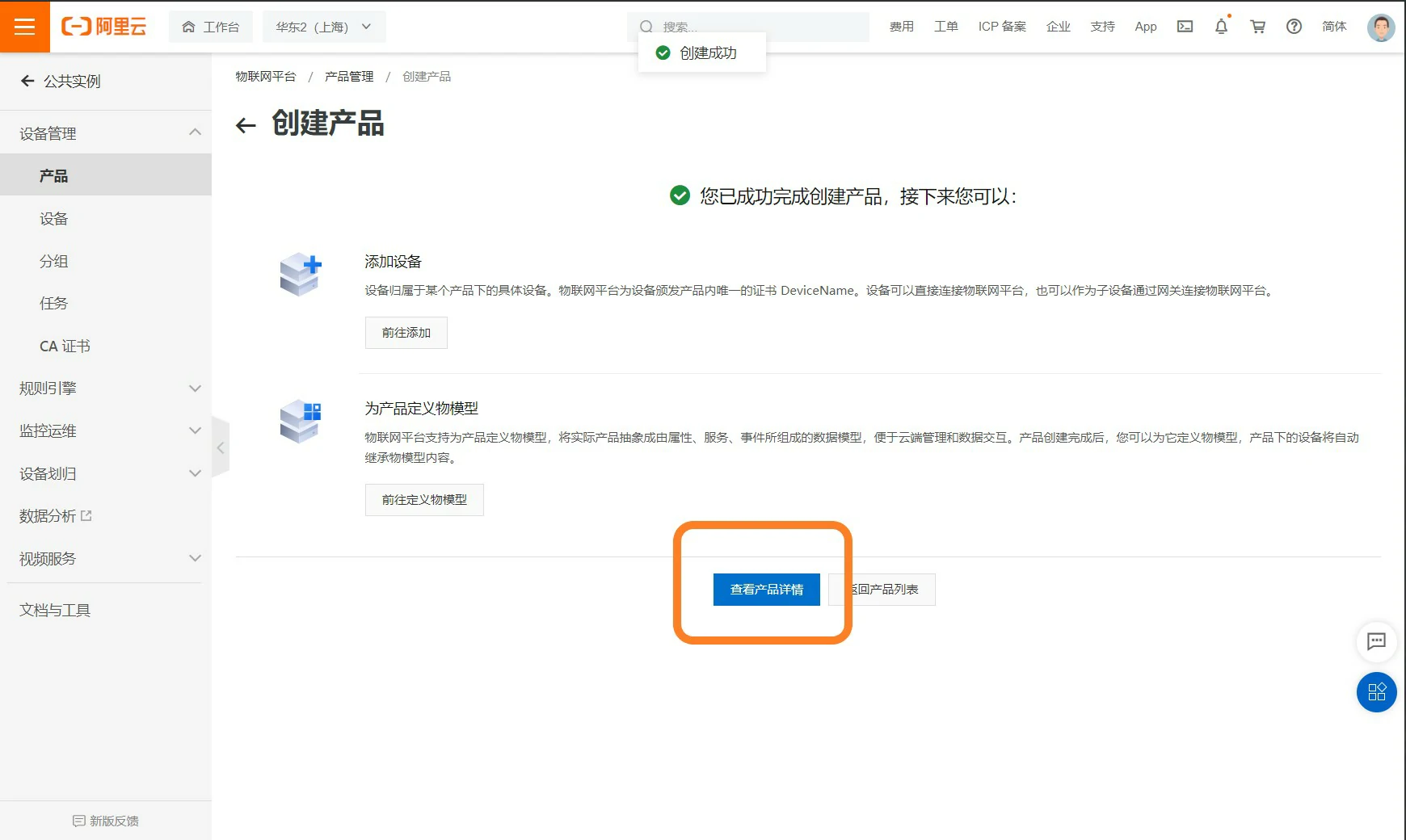
デバイスの作成
製品の作成が完了したら、次は該当製品カテゴリーに実際のデバイスを追加する必要があります。製品ページの「デバイス開発」オプションをクリックし、「デバイスを追加/登録」をクリックします。
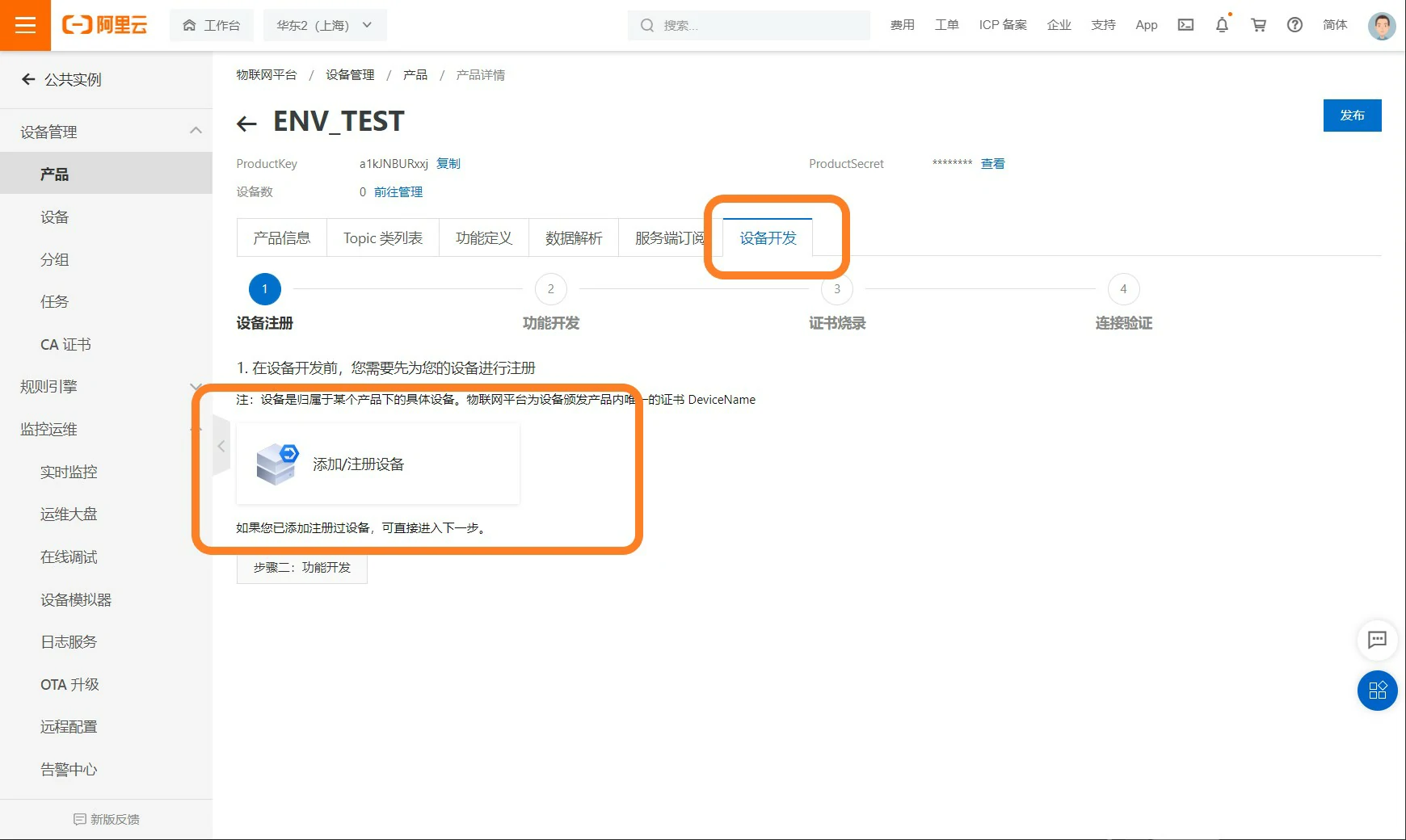
デバイス名を入力します(UIFlow プログラミング中、接続の設定に使用されます) 完了後、作成をします。
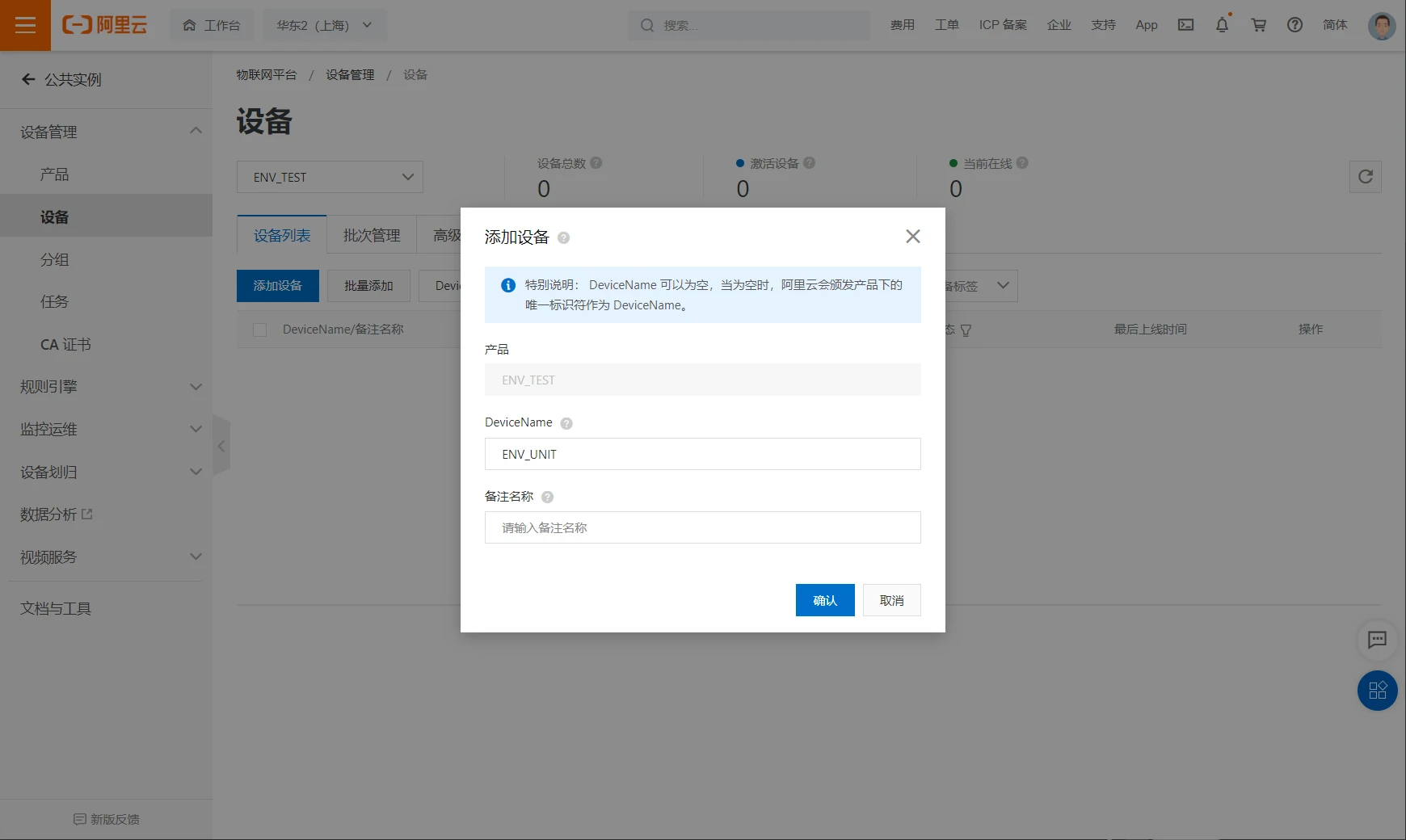
デバイス作成が完了後、デバイスリストから作成したデバイスを確認できます。いくつかの重要な情報を留意してください。ProductKey、DeviceSecret、DeviceName は、後続のプログラミング中に使用されます。
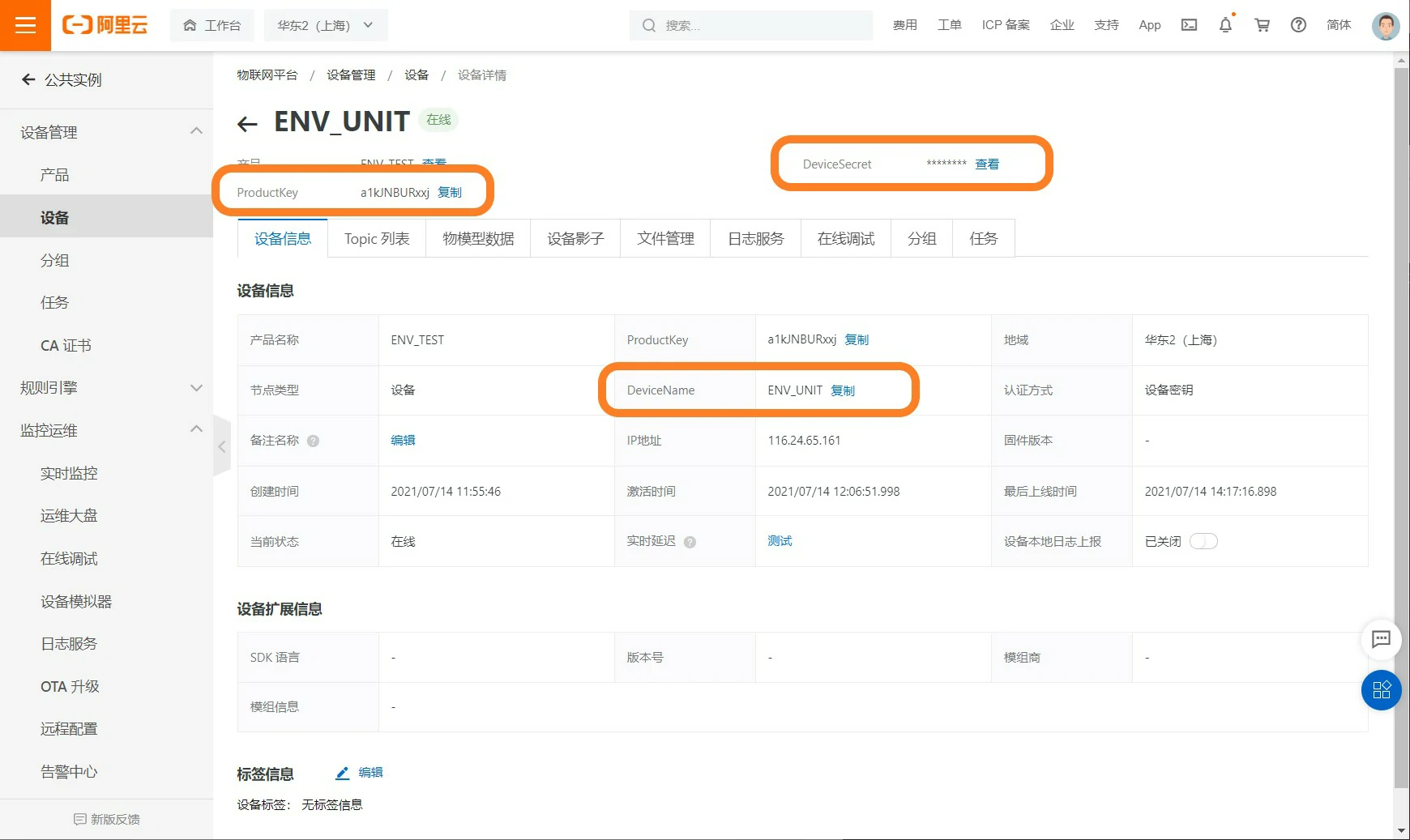
ファームウェアの書き込み
デバイスに UIFlow ファームウェアを書き込みます(ファームウェアは v1.8.0 以上のバージョンが必要です)。下記の対応するドキュメントリンクをクリックし、詳細な書き込み手順を確認できます。
プログラムの記述
- UIFlow-Aliyun.m5f ファイルをダウンロード ,し、UiFlow でファイルを開きます。または下図のようにコードブロックをドラッグアンドドロップして追加します。
UIFlow ワークスペースに Aliyun 接続初期化のブロックを追加し、先ほど作成した ProductKey、DeviceSecret、DeviceName を入力します。 注意: region id はサービスインスタンスの所在地域を選択する必要があります。該当情報は阿里云コントロールパネル中に表示されます。
購読とメッセージの発行
UIFlow 現在は user、raw、shadow update の3種類の上下行の主題購読を提供しています。異なる主題購読は、阿里云コントロールパネル中の役割と表示方式に異なる効果をもたらします。例えば、user は一般的なデータの交換に使用できます、shadow update は主にデバイス状態の同期に使用され、raw 型の主題データは、ユーザが阿里云コントロールパネル中で自定義のスクリプトを設定してデータを処理できるようにします。 詳細を確認するには、阿里云 IoT ドキュメントページを参照してください , 本チュートリアルは基本的なログの確認とデータの上下行操作をデモンストレーションします。
UIFlow 中に上記の3種類の主題購読のコールバック関数を追加し、表示プロ
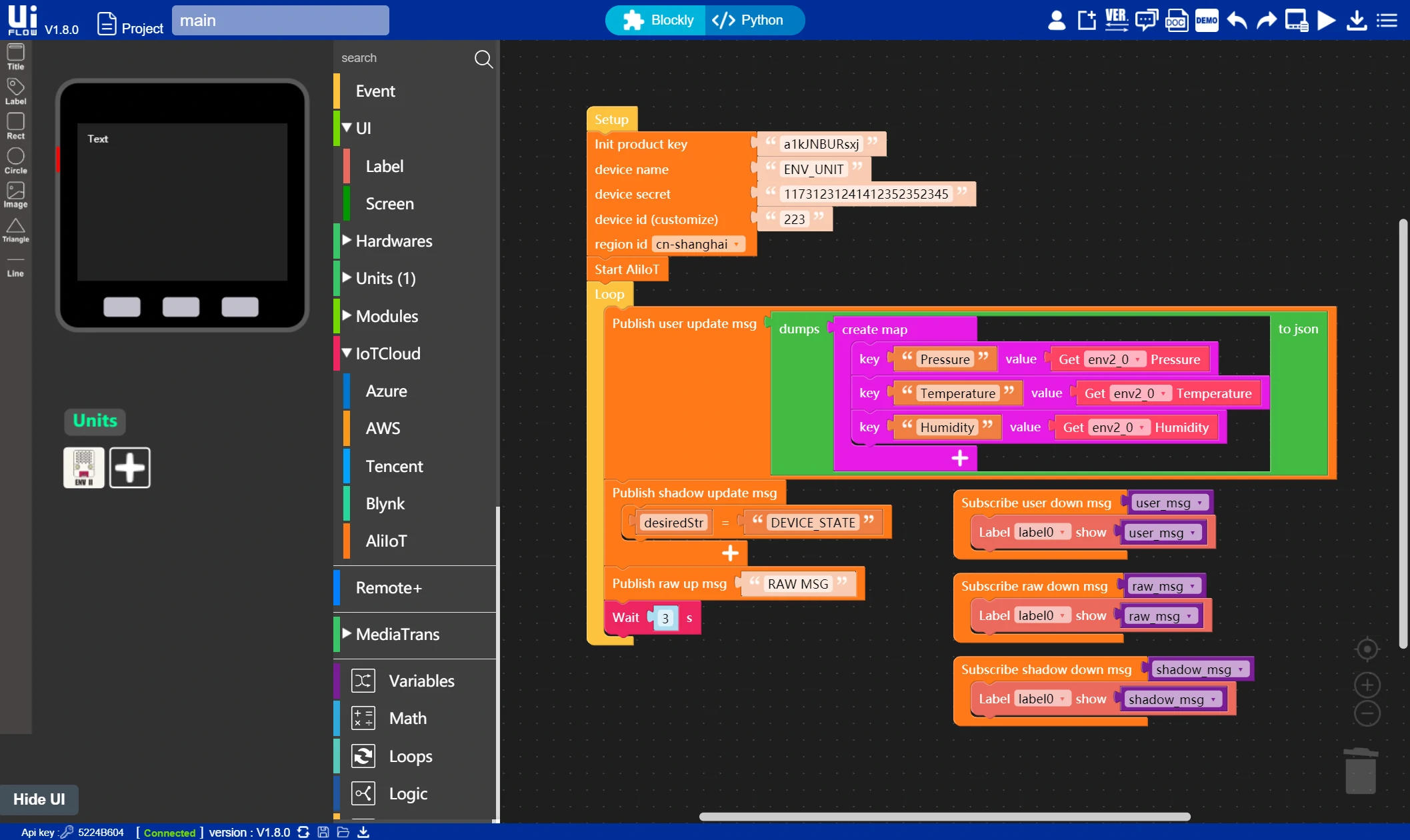
日志の確認
「監視運用」->「ログサービス」をクリックします。デバイスの通信が正常に行われている場合、ログは継続的に情報を出力します。データを表示をクリックして、特定の時刻の温度、湿度、気圧の数値を取得できます。
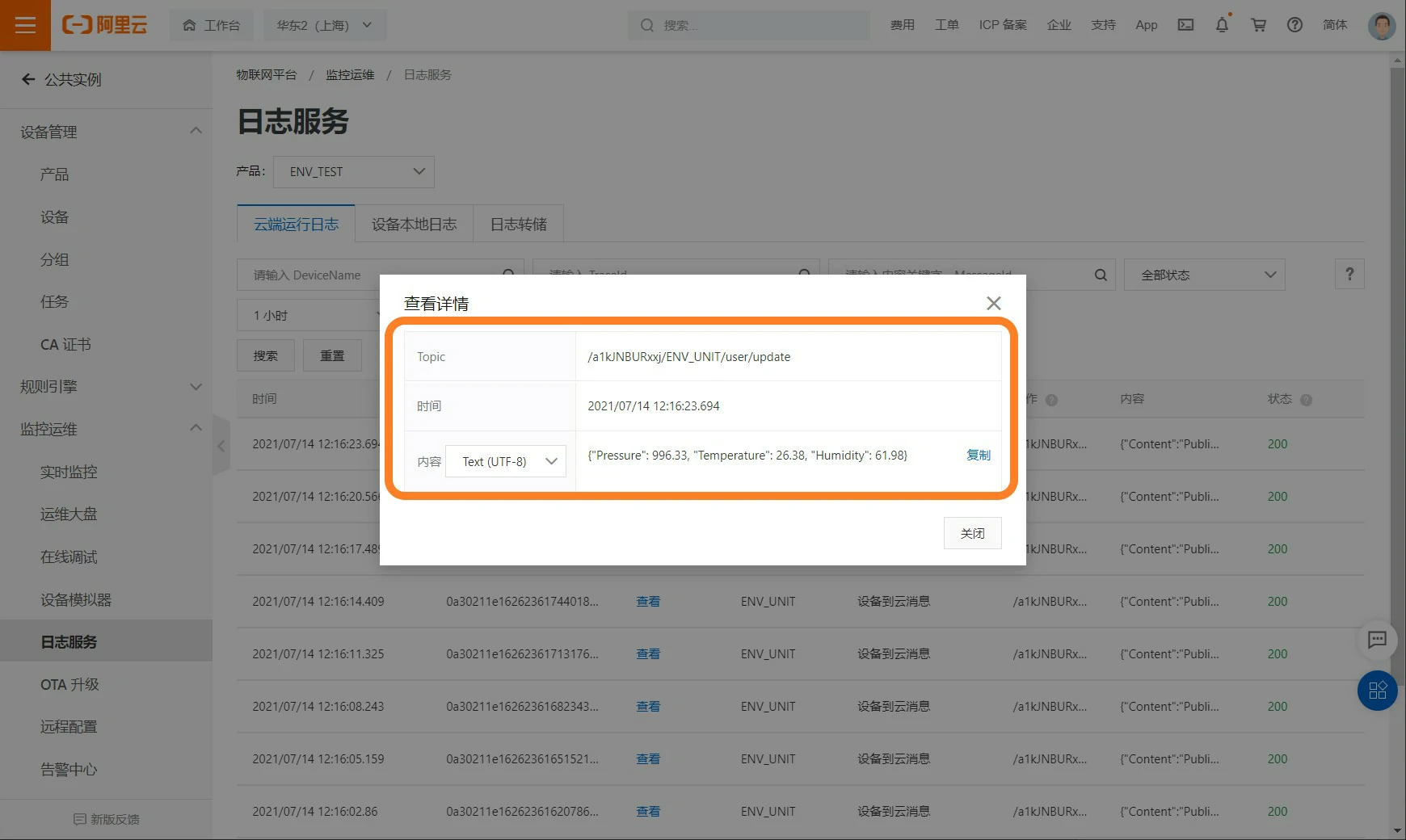
情報の公開
デバイスの詳細ページに進み、「デバイス影子」->「影子の更新」をクリックします。
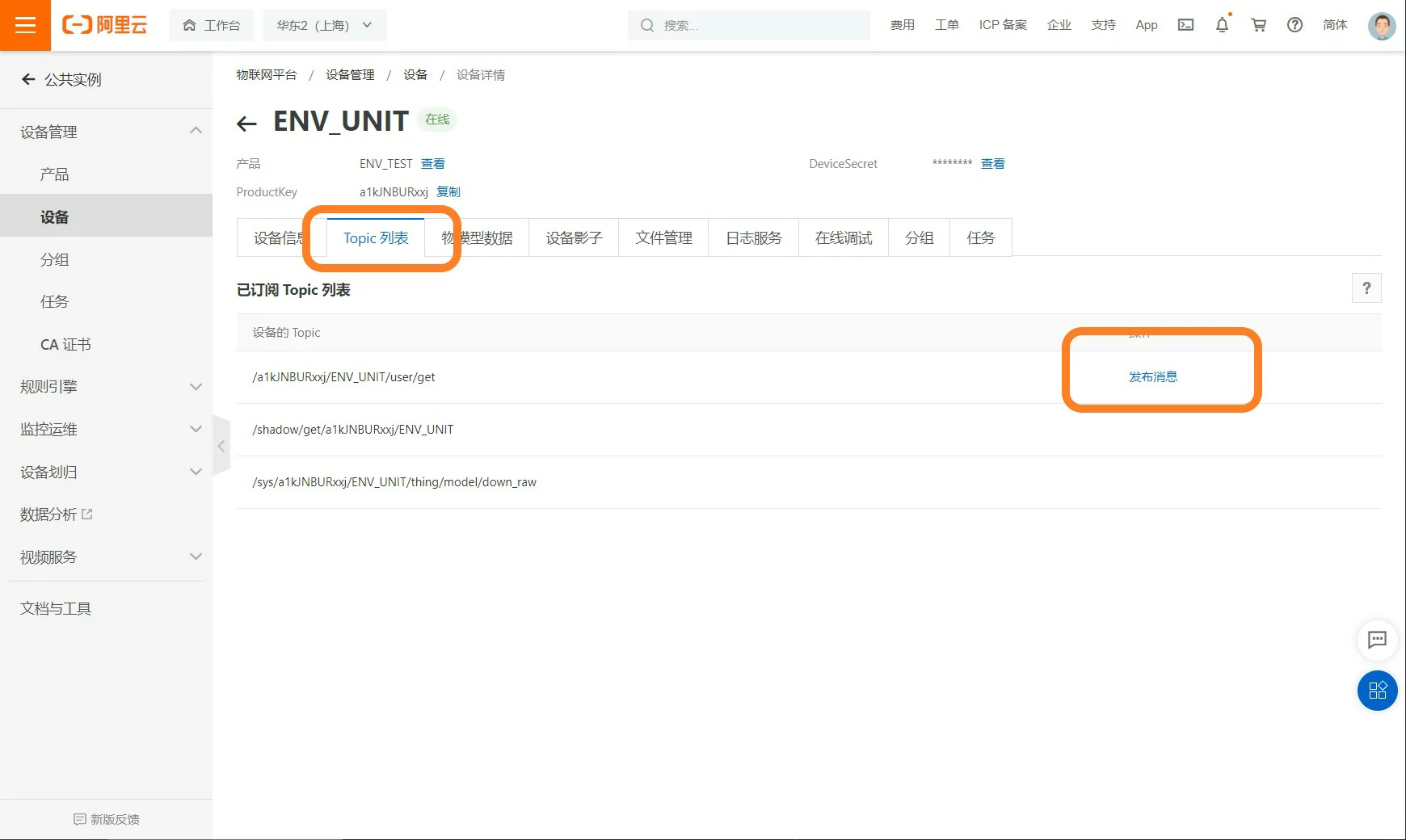
Device Shadowの更新
デバイスの詳細ページに進み、「デバイス影子」->「影子の更新」をクリックします。
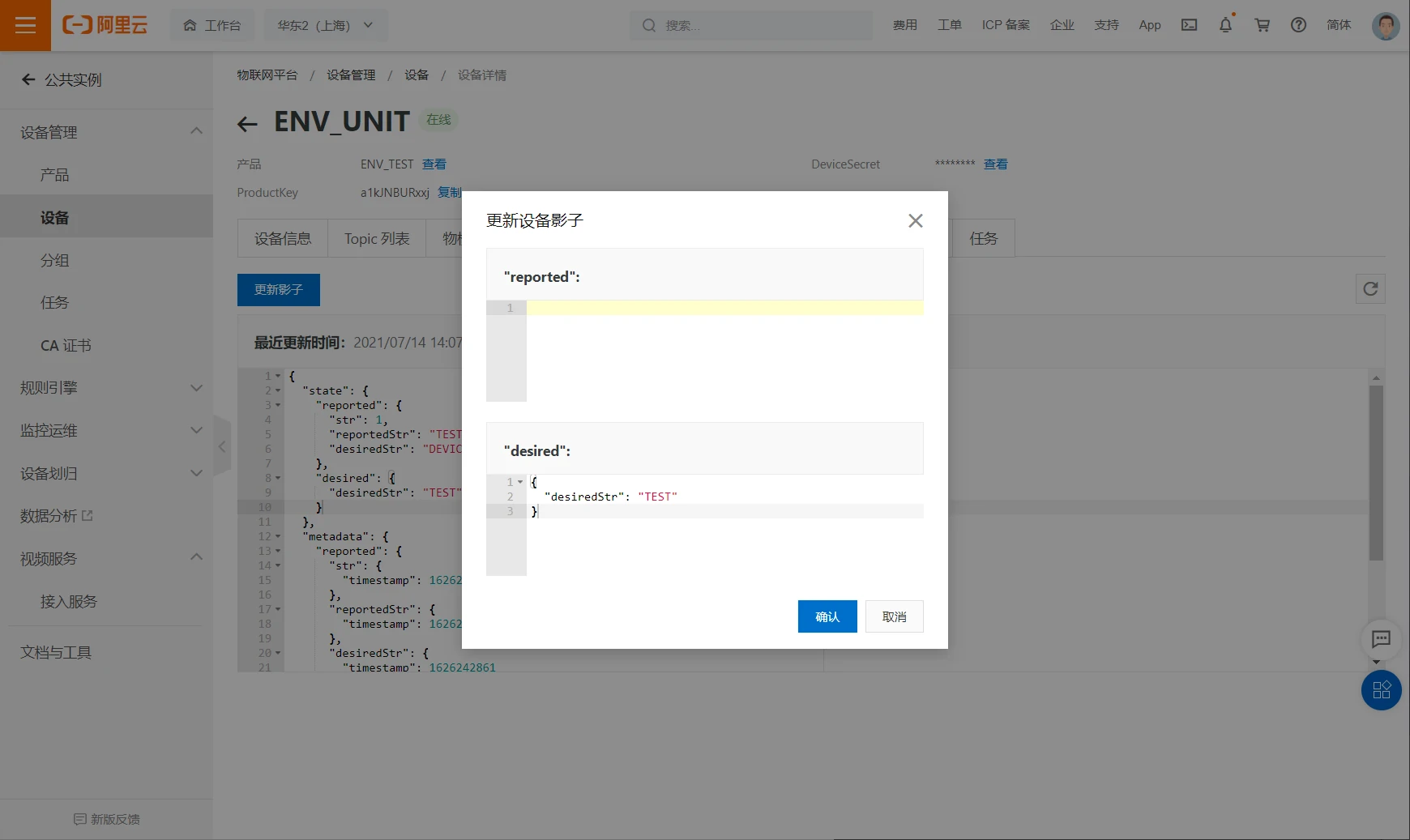
RAWデータの処理
デバイス所属の製品の詳細ページに進み、「データ解析」をクリックし、入力と出力のパラメータを処理するためのカスタムスクリプトを編集します。